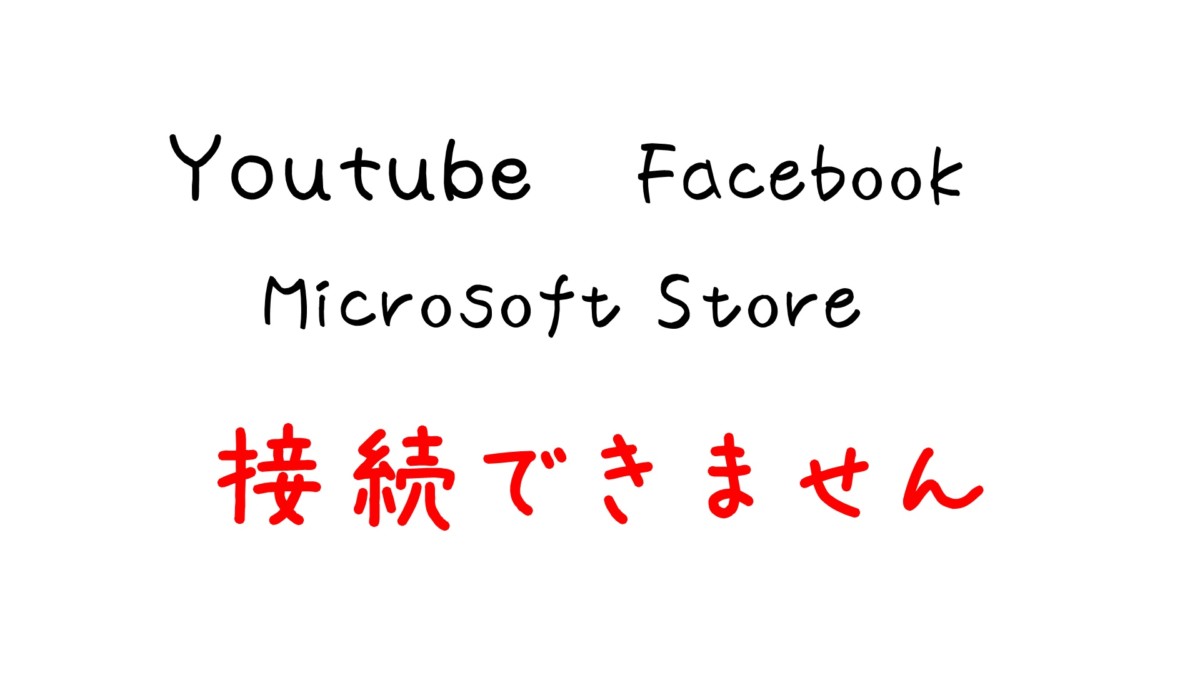
Youtubeに繋がらない時の対処法をまとめてみました
3分で解決した方法やそのほかの考えられる原因もチェック!
YoutubeとFacebookに繋がらない症状詳細
新しく購入したノートパソコン、 「LAVIE N1585/AAL」でYoutubeに繋がらない問題が発生。
同時進行の作業がサクサク進んで快適なのに、なぜ…
そのほかの症状はこんな感じ。
- Youtube…接続できません
- Facebook…接続できません
- Microsoft Store…ダウンロードできない
- セキュリティソフトをOFFにしても改善しない
- ブラウザのセキュリティをいじっても改善しない
- ほかのページは問題なく閲覧できる
- パソコンの初期状態からYoutubeとFacebookだけ繋がらない
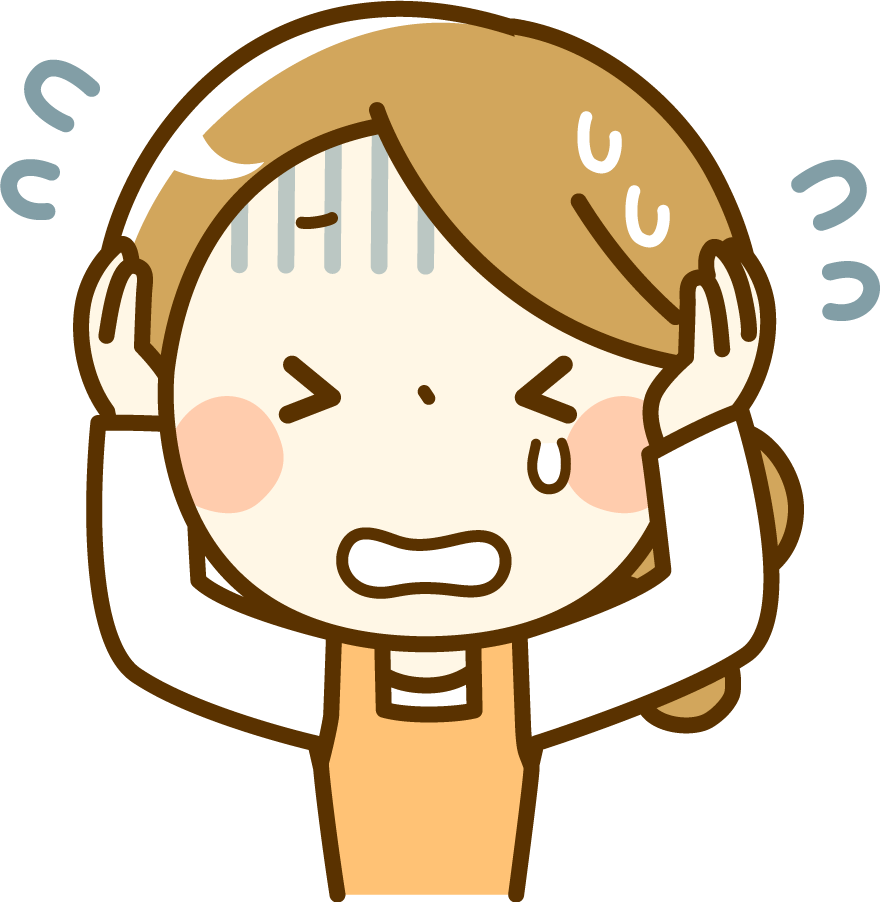
ネットにつながっているのに「接続できません」と言われるのは悲しい。
なぜYoutubeとFacebookだけ繋がらないのか…
なぜMicrosoft Storeでダウンロードできないのか…
(せっかくお気に入りのテーマに変更しようと思ったのに…)
原因はなんなんだろうと悩んでいました。
が、次の方法でたった3分で解決しました!
対処法を書いておくので、今すぐおためしあれー!!
Youtubeだけ繋がらない時にPCの設定で対処できた!
ということで、わたしが解決した方法からご紹介しますね。
この設定をしただけでYoutubeやFacebookが無事に表示されました。
Microsoft Storeも問題なく使えるようになりました。超簡単!!
詳しいやり方を画像付きで載せておきますね。
(パソコンはLAVIE N1585/AAL・Windows10を使っています)
タスクバーのWi-Fiのアイコンを右クリック!
ネットワークとインターネットの設定を開く
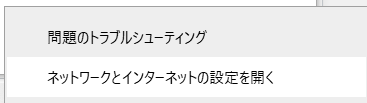
Wi-Fiのアイコンを右クリックするとこうなります。
「ネットワークとインターネットの設定を開く」
をクリックします。
アダプターのオプションを変更する
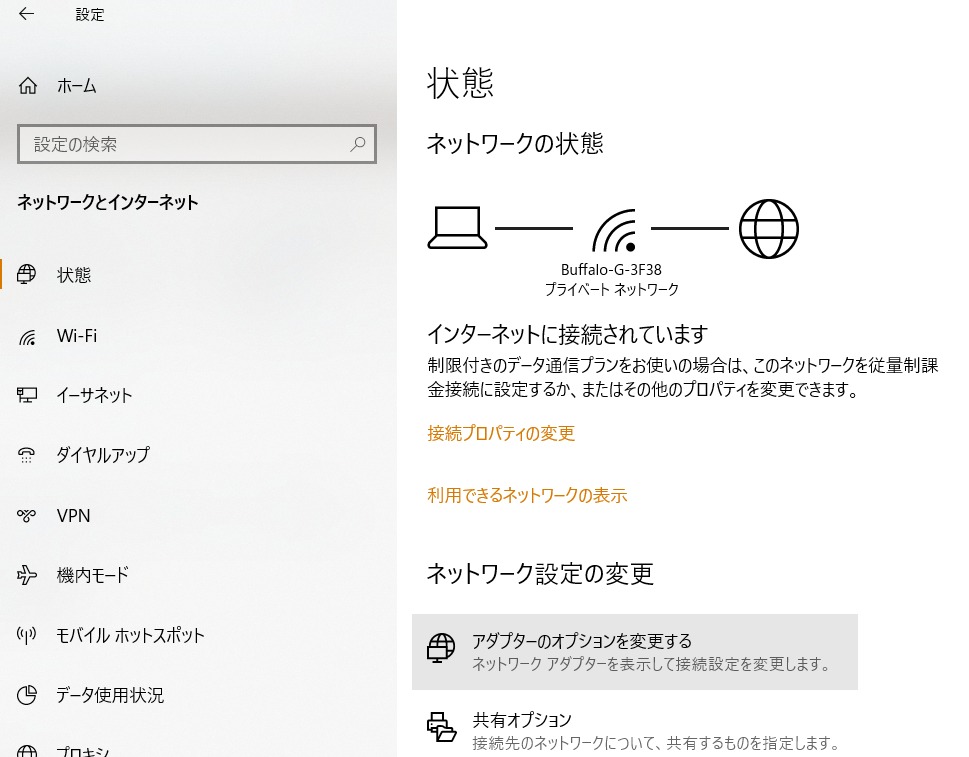
ネットワークの状態などの画面が開きます。
「ネットワーク設定の変更」という項目の
「アダプターのオプションを変更する」
をクリックします。
Wi-Fiのプロパティを開く
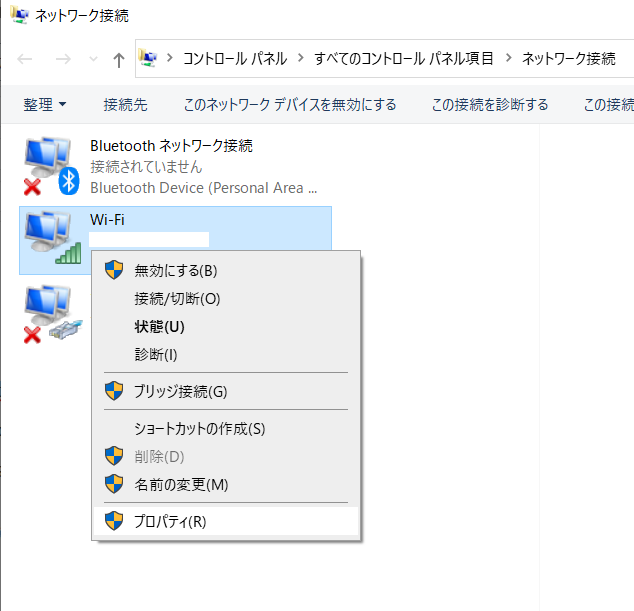
Bluetooth、Wi-Fi、イーサネットなどの項目が出てきます。
Wi-Fiのアイコンにカーソルを合わせて右クリック
↓
「プロパティ」
をクリックします。
インターネットプロトコルバージョン6(TCP/IPv6)のチェックを外す
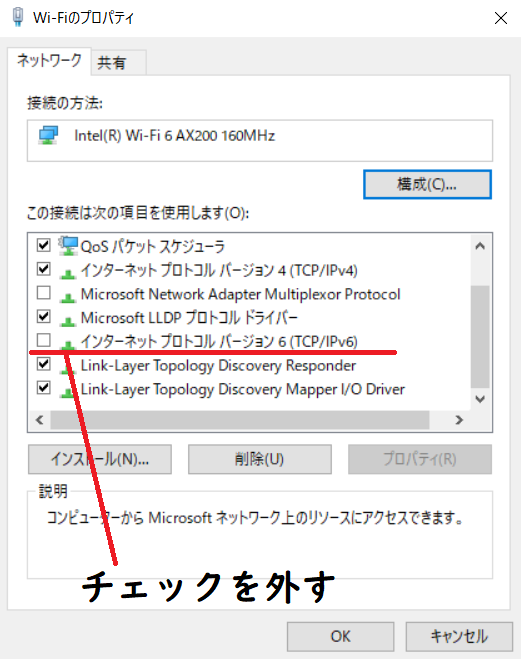
プロパティを開くとこうなってます。
最初に開かれる「ネットワーク」のタブで
「インターネットプロトコルバージョン6(TCP/IPv6)」
という項目のチェックを外します。
これだけでOK!
YoutubeやFacebookが開けるかどうかチェックしてみましょう^^
Youtubeに接続できない原因は?
私の場合は、そもそもYoutubeに接続できなかったのですが、
- サムネイルの画像がでない
- 動画を再生するとずっとくるくるしていて始まらない
などの場合は、別の問題があるかもです。
インターネットにつながっていない
そもそもインターネットにつながっていないと接続できません。
タスクバーのWi-Fiのアイコンを右クリック
↓
「問題のトラブルシューティング」
で解決できる場合もあります。
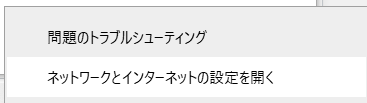
治らない場合は、正しく配線されているか、
Wi-Fiやルーターの設定が正しいかなどもチェックしましょう。
インターネットの回線に問題がある
インターネットの回線が重すぎる場合もあります。
快適に動画を楽しめるネット回線の速さは
下り(ダウンロード)が10Mbps以上。
ネット回線の速さがそれ以下の場合は、
ネットの契約そのものを見直す必要があるかもです。
↓公式ではなく、業者さんを通すとキャッシュバックが多かったりします
NURO回線網の2Gbps!最大85000円還元実施中【光マッハ】
FlashPlayerが最新ではない
FlashPlayerが最新ではない場合も動画が再生できないことがあります。
無料でできるのでアップデートしておきましょう。
ブラウザのなんらかの不具合
ブラウザのキャッシュがたまりすぎると不具合が起こる場合があります。
ブラウザの設定で次の項目を削除してみましょう。
- インターネット一時ファイル
- Cookie
- 履歴
パソコンのなんらかの不具合
原因がわからない場合、単なるパソコンの不具合である可能性も。
再起動をしてみて再度Youtubeを開いてみてください。
ウイルスソフトが仕事をしている
ウイルスソフト・セキュリティソフトを入れている場合、
動画を見ることが制限されている場合があります。
一時的にウイルスソフトを無効にしてつながるか試してみましょう。
これでつながった場合はウイルスソフトの設定が原因です。
繋がらなかった場合は、すぐにウイルスソフトを有効に戻しましょう。
Youtubeに繋がらない時の対処法まとめ
もし、ここまでの対処法で解決しなかったらごめんなさい。
お役に立てずに無念です…。
Youtubeに繋がらない場合は、
- ほかのサイトも繋がらないのか?
- ほかのサイトは見れるのか?
- 動画だけがみれないのか?
- どんなパソコンを使っているのか?
- ウイルスソフトは何を使っているのか?
など、詳しい情報を入れて検索してみるといいですよ。
早くあなたが快適な動画ライフをおくれますように…!!
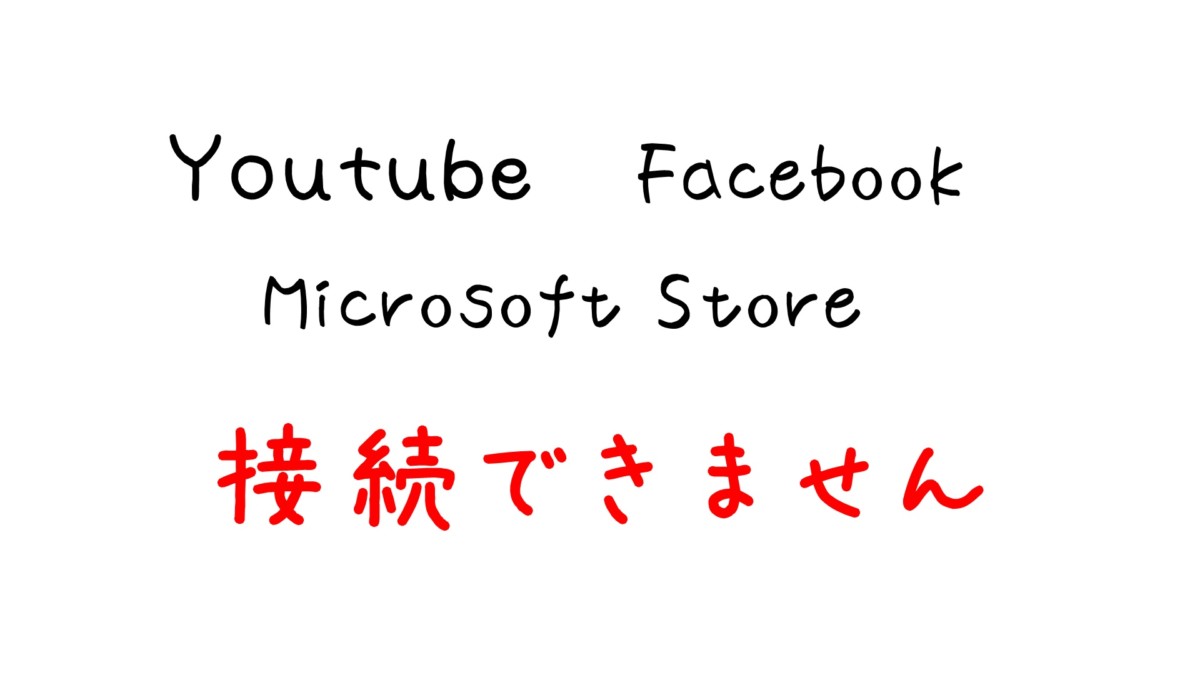








コメント